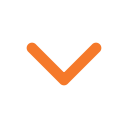WhatsApp Web, herhangi bir web tarayıcı üzerinden WhatsApp'ı dilediğiniz bilgisayarda kullanmanızı sağlıyor. Kurulum gerektirmemesiyle WhatsApp masaüsü (desktop) uygulamasından ayrılan WhatsApp Web'e yakından bakıyoruz.
WhatsApp Web nedir 🔽
WhatsApp Web, bilgisayardan WhatsApp kullanmanızı sağlayan resmi nitelikli uygulama. PC veya dizüstü bilgisayarda çalışırken akıllı telefonunuza bakmak istemiyorsanız son derece kullanışlı. Aslında WhatsApp’ı PC’de kullanmak için WhatsApp masaüstü uygulaması mevcut ancak WhatsApp sohbetlerinizi görmek ve mesajlaşmak için yine WhatsApp Web kodunu okutmanız gerekiyor.
WhatsApp Web’in güzel yanı; kurulum gerektirmiyor. Diğer bir deyişle WhatsApp Web bilgisayara indirilebilen bir program ya da uygulama değil. "WhatsApp Web bilgisayara nasıl indirilir?" sorusu da sorulduğundan bu detayı belirtmekte fayda var.
Google Chrome, Firefox, Opera, Microsoft Edge dahil tüm internet tarayıcılarla sorunsuzca sohbet ekranına giriş yapabiliyorsunuz. WhatsApp Web, Android telefon/iPhone’unuzdaki WhatsApp uygulamasıyla senkronize çalışıyor; bu, WhatsApp’ı bilgisayarda açtığınızda sohbetlerinizin olduğu gibi karşınıza çıkacağı anlamına geliyor. Bilgisayar ve telefonun hangi ağa bağlı olduğu da önemli değil; aktif internet bağlantısı olduğu sürece WhatsApp Web herhangi bir tarayıcıda çalışıyor. Peki, WhatsApp Web bilgisayarda nasıl kullanılır?
WhatsApp Web giriş nasıl yapılır 🔐
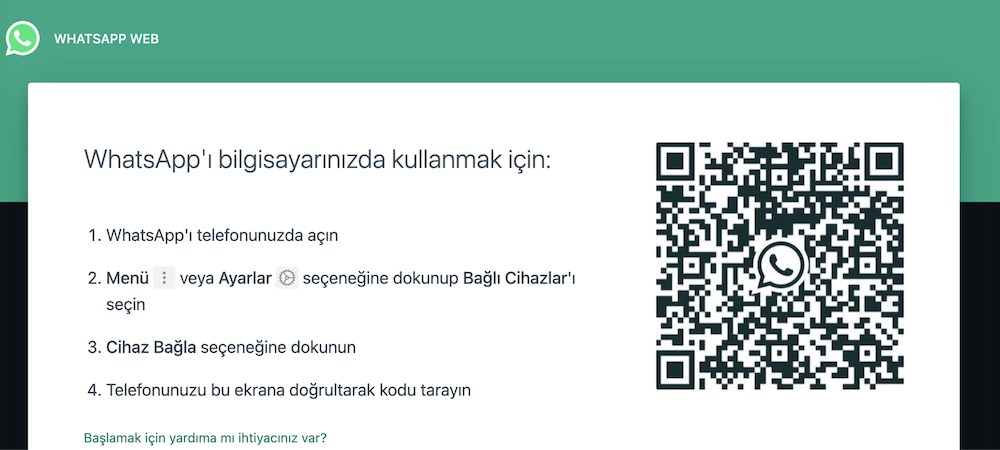
WhatsApp Web, WhatsApp masaüstü uygulaması üzerinden WhatsApp’a giriş yapmak için öncelikle telefonunuzdan QR kodu okutmanız gerekiyor. WhatsApp Web giriş yapmak için aşağıdaki adımları takip edin:
- Telefonunuzda WhatsApp uygulamasını açın.
- Ayarlar’a dokunun. (Android’de üç nokta)
- Bağlı Cihazlar’a dokunun.
- Cihaz bağla’ya dokunun ardından biyometrik doğrulamayı geçin.
- Bilgisayarınızda tarayıcıdan WhatsApp Web’e girin.
- Telefonu bilgisayar ekranına tutarak QR kodu okutun.
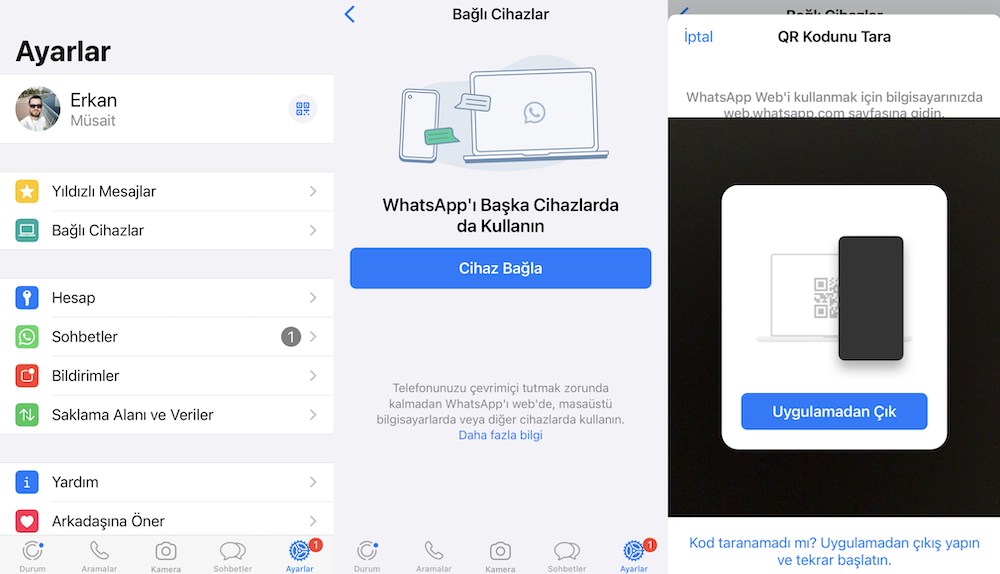
WhatsApp Web çıkış nasıl yapılır ❓
WhatsApp Web’den çıkış yapmak için bilgisayarı açmanız gerekmiyor; telefondan da çıkış sağlayabilirsiniz. WhatsApp Web çıkış için aşağıdaki adımları izleyin:
- Bilgisayarda, WhatsApp Web’i açın ve menüye (üç nokta veya ok) tıklayın ve “çıkış yap” butonuna tıklayın.
- Telefonda, WhatsApp’ı açın ve Ayarlar (Android’de üç nokta) ardından Bağlı Cihazlar’a dokunun.
- Giriş yapılan cihaza dokunun.
- Çıkış yap’ı seçin.
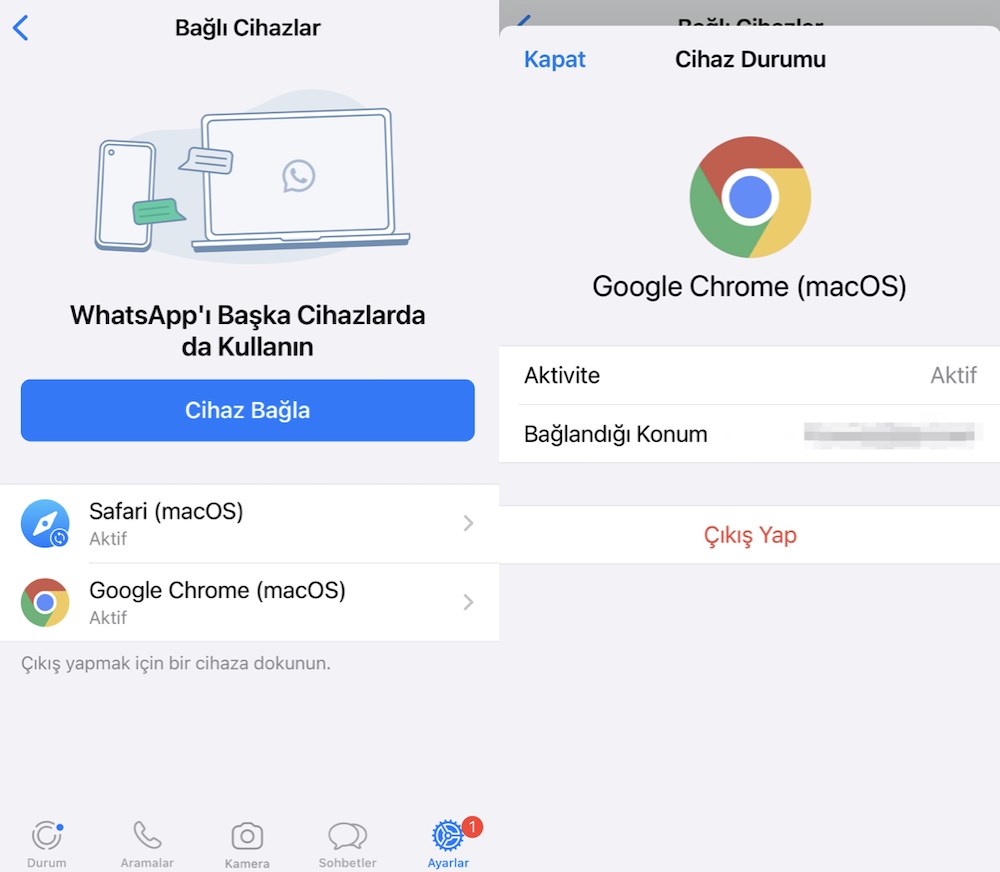
WhatsApp Web cihaz bağlama 📲
Telefonunuzun internete bağlı olmasına gerek kalmadan aynı anda en fazla dört bağlı cihazda WhatsApp’ı kullanabilirsiniz. Tek seferde yalnızca bir telefon bağlayabilirsiniz. Telefonunuz belli bir süre (14 gün) kullanmadığınızda bağlı cihazlardan çıkış sağlanır. WhatsApp Web cihaz bağlamak için aşağıdaki adımları takip edin:
- Bağlamak istediğiniz cihazda WhatsApp Web’i açın.
- Telefonunuzda WhatsApp’ı açın.
- WhatsApp Ayarları’na dokunun. (Android’de üç nokta)
- Bağlı Cihazlar’a dokunun.
- Biyometrik doğrulamayla telefonunuzun kilidini açın.
- Telefonunuzu bağlamak istediğiniz cihazın ekranına tutarak QR kodu taratın.
WhatsApp Web nasıl kullanılır 👇
QR kodu taradıktan sonra, WhatsApp sohbetleriniz karşınıza çıkacak. Sol tarafta kişilere tıklayarak sohbet içeriğini görüntüleyebilirsiniz. Üstte üç simge göreceksiniz. Soldaki kişilerinizin durum güncellemelerini görüp yanıtlamanız için kısayol, ortadaki sohbet geçmişinizde olmayan bir kişiyle yeni konuşma başlatmak için kısayol, sağdaki de çeşitli seçeneklerin bir listesini sunan menü. Üstteki üç noktaya tıklayarak yeni grup oluşturabilir, yıldızlı mesajlara ulaşabilir ve Ayarlar menüsünü görüntüleyebilirsiniz.
Ayarlardan bildirimleri yönetebilir, son görülme ve profil fotoğrafınızı gizleyebilir, süreli mesaj ayarlayabilir, koyu/açık tema seçimi yapabilir, sohbet duvar kağıdı ayarlayabilir ve daha fazlasını yapabilirsiniz.,
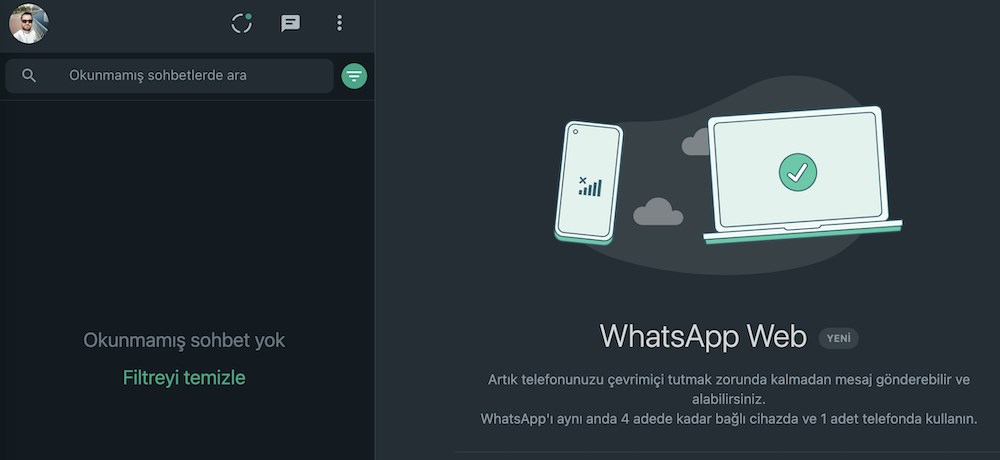
WhatsApp Web, yoğun olduğunuz zamanlarda işinize yarayabilecek klavye kısayolları sunar. İşte WhatsApp Web klavye kısayolları:
| Windows | Mac | İşlevi |
|---|---|---|
| Ctrl + Alt + Shift + U | Cmd + Ctrl + Shift + U | Okunmadı olarak işaretle |
| Ctrl + Alt + Shift + E | Cmd + Ctrl + Shift + E | Sohbeti arşivle |
| Ctrl + Alt + Shift + P | Cmd + Ctrl + Shift + P | Sohbeti sabitle |
| Ctrl + Alt + Shift + F | Cmd + Ctrl + Shift + F | Sohbette ara |
| Ctrl + Alt + Tab | Cmd + Ctrl + Tab | Sonraki sohbet |
| Ctrl + Alt + Shift + N | Cmd + Ctrl + Shift + N | Yeni grup kurma |
| Shift + . | Shift + . | Sesli mesajın hızını artır |
| Shift + , | Shift + , | Sesli mesajın hızını azalt |
| Ctrl + Alt + , | Cmd + Ctrl + , | Ayarlar |
| Ctrl + Alt + G | Cmd + Ctrl + G | GIF panelini açar |
| Ctrl + Alt + Shift + M | Cmd + Ctrl + Shift + M | Sessize al |
| Ctrl + Alt + Backspace | Cmd + Ctrl + Backspace | Sohbeti sil |
| Ctrl + Alt + / | Cmd + Ctrl + / | Ara |
| Ctrl + Alt + N | Cmd + Ctrl + N | Yeni sohbet |
| Ctrl + Alt + Shift + Tab | Cmd + Ctrl + Shift + Tab | Önceki sohbet |
| Ctrl + Alt + E | Cmd + Ctrl + E | Emoji paneli |
| Ctrl + Alt + S | Cmd + Ctrl + S | Çıkartma paneli |
WhatsApp Web görüntülü konuşma 💻
WhatsApp Web kullanıcılarının en çok sorduğu sorulardan birisi de “WhatsApp Web görüntülü konuşma nasıl yapılır?” sorusu. Ne yazık ki WhatsApp, web uygulamasında görüntülü arama simgesi çıkmıyor; WhatsApp Web’de ne sesli ne de görüntülü arama yapabiliyorsunuz. Bilgisayardan WhatsApp üzerinden görüntülü konuşmak için WhatsApp masaüstü uygulamasını indirmeniz gerekiyor. Telefonunuzdan Ayarlar - Bağlı Cihazlar - Cihaz Ekle’ye gelip bilgisayardan WhatsApp masaüstünü açın ve QR kodu okutun. Sonrasında görüntülü aramak için aşağıdaki basit adımları izleyin:
- Görüntülü konuşmak istediğiniz kişiyi seçin.
- Sohbet penceresinde sap üst köşede kamera simgesine tıklayın.
- Kişiniz aramayı kabul ettiğinde görüntülü konuşmaya başlayabilirsiniz.
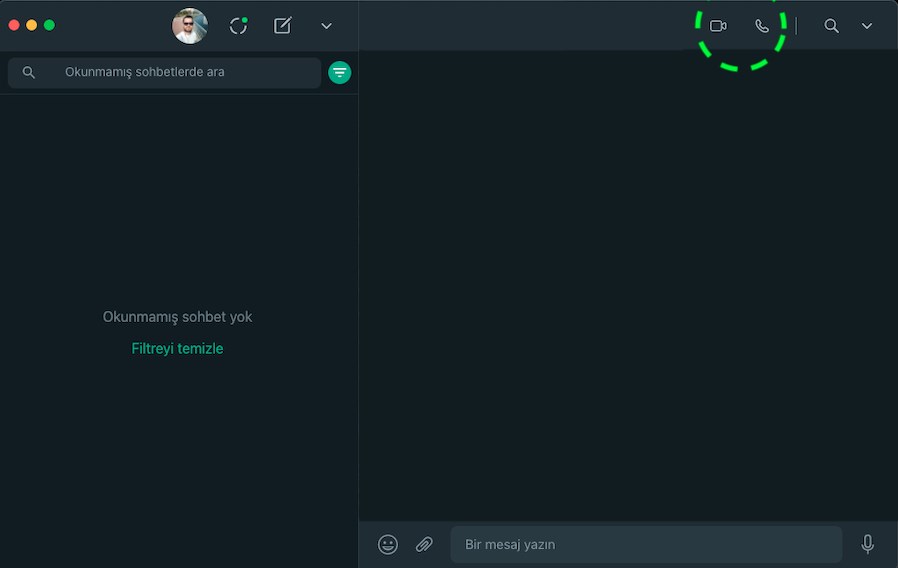
WhatsApp Web açılmıyor, ne yapmalıyım 🤔
- WhatsApp çöktü mü? kontrol edin. (Downdetector üzerinden WhatsApp sunucularının durumunu görebilirsiniz.)
- Web tarayıcının güncel olup olmadığını kontrol edin. (Genelde Hakkında bölümünden yeni sürüm kontrolü yapabilirsiniz.)
- Tarayıcı çerezlerini temizleyin.
- Tarayıcıyı sıfırlayın.
- VPN açıksa kapatın.
- Telefonu uçak moduna alın, uçak modundan çıkın.
- QR kodu daha yakından okutun.
istediğiniz zaman (çevrim dışı bile) okuyabilirsiniz:
 İnce Satırlar
İnce Satırlar Liste Modu
Liste Modu Döşeme Modu
Döşeme Modu Sade Döşeme Modu
Sade Döşeme Modu Blog Modu
Blog Modu Hibrit Modu
Hibrit Modu